如何進行 iPhone 到 iPhone 的傳輸 | 簡單快速
已發表: 2023-10-25當您購買新的 iPhone 型號時,您可能希望將所有資料(例如聯絡人、訊息、照片、應用程式和設定)從舊 iPhone 轉移到新 iPhone。 但你能無縫地自己將 iPhone 資料轉移到新 iPhone 嗎?
我可以自己將我的 iPhone 轉移到另一部 iPhone 嗎?
絕對地! 有許多 iPhone 傳輸軟體可以幫助您將目前 iPhone 的資料自行傳輸到另一部 iPhone。 以下內容將向您展示有用的方法,您可以選擇將您的 iPhone 資料轉移到另一台。
- 相關 – Gihosoft iPhone 資料恢復評論
- 如何將檔案從 iPhone 傳輸到 Windows 以及 Windows 到 iPhone – 5 種最佳方法
最簡單的方法將 iPhone 傳輸到 iPhone – FoneTool
無論您是新手還是專業人士,將資料從舊 iPhone 傳輸到新 iPhone 的最簡單方法之一就是使用 FoneTool – 一種安全可靠的備份和傳輸工具。 使用FoneTool,您可以將檔案從iPhone傳輸到iPhone,從iPhone傳輸到PC,反之亦然。
FoneTool 為您提供:
- 自由選擇和預覽您想要傳輸的檔案。
- 令人難以置信的速度 - 只需三秒即可傳輸多達 100 張照片。
- 確保在整個快速傳輸過程中保持原始資料品質。
- 使用者友善的傳輸過程,只需單擊即可簡化資料傳輸。
使用FoneTool,您可以選擇性或完全傳輸您的iPhone資料。 我們來檢查一下!
1.一鍵將所有資料從iPhone傳輸到iPhone
步驟 1:將兩台 iPhone 連接到您的電腦 > 點擊 iPhone 螢幕上的「信任這台電腦」 > 執行 FoneTool。
STEP-2:在主頁上選擇「電話傳輸」 > 在「iPhone 到 iPhone」模式下按一下「開始傳輸」 。
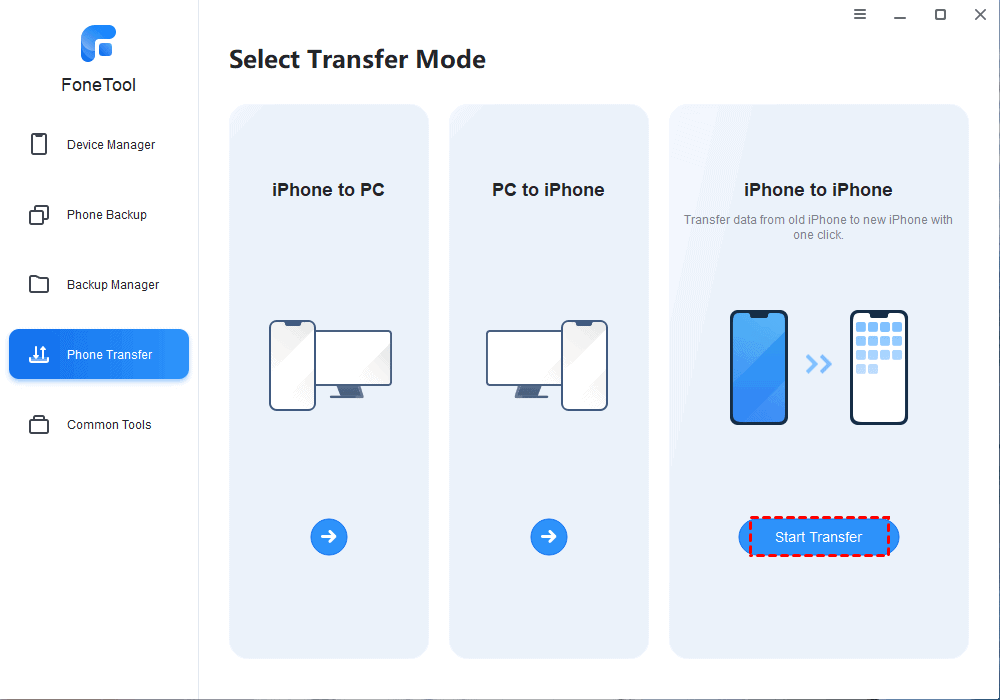
步驟 3:確保您已正確識別來源裝置和目標裝置 > 啟用備份加密以增加保護 > 按一下開始傳輸。
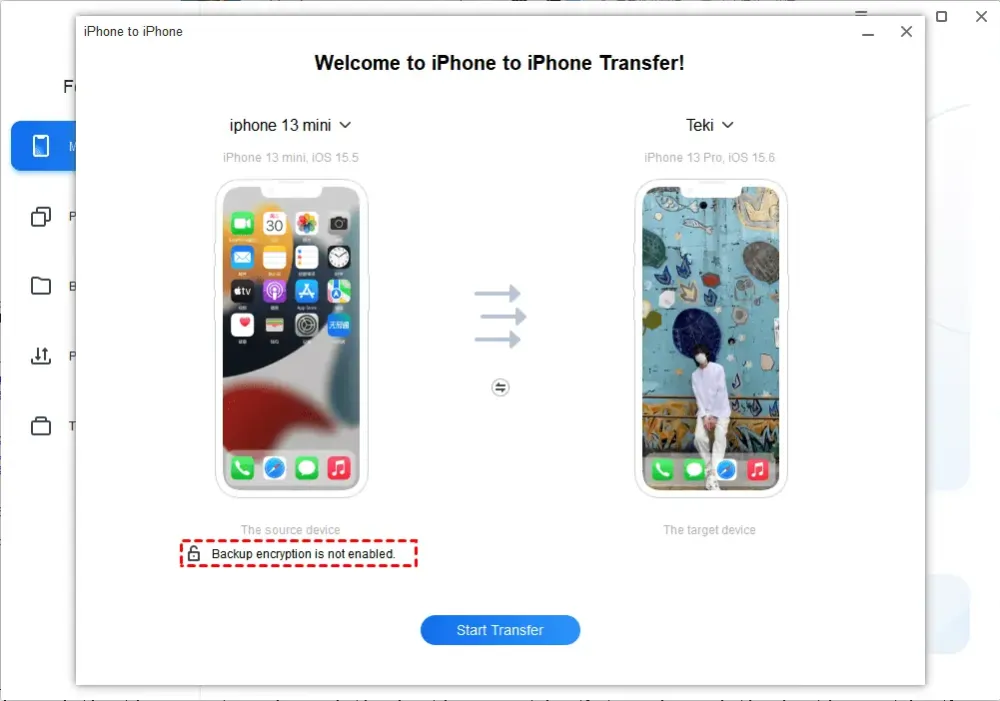
注意 –要獲得額外的資料保護,請考慮使用手機備份功能,該功能使您能夠將 iPhone 備份到 Windows 10 PC,並根據需要方便地將資料還原到來源 iPhone。
2. 選擇性地將檔案從來源 iPhone 傳輸到 PC
步驟 1:使用 USB 線將來源 iPhone 連接到電腦 > 啟動 FoneTool > 選擇iPhone 到 PC模式 > 點選開始傳輸按鈕。
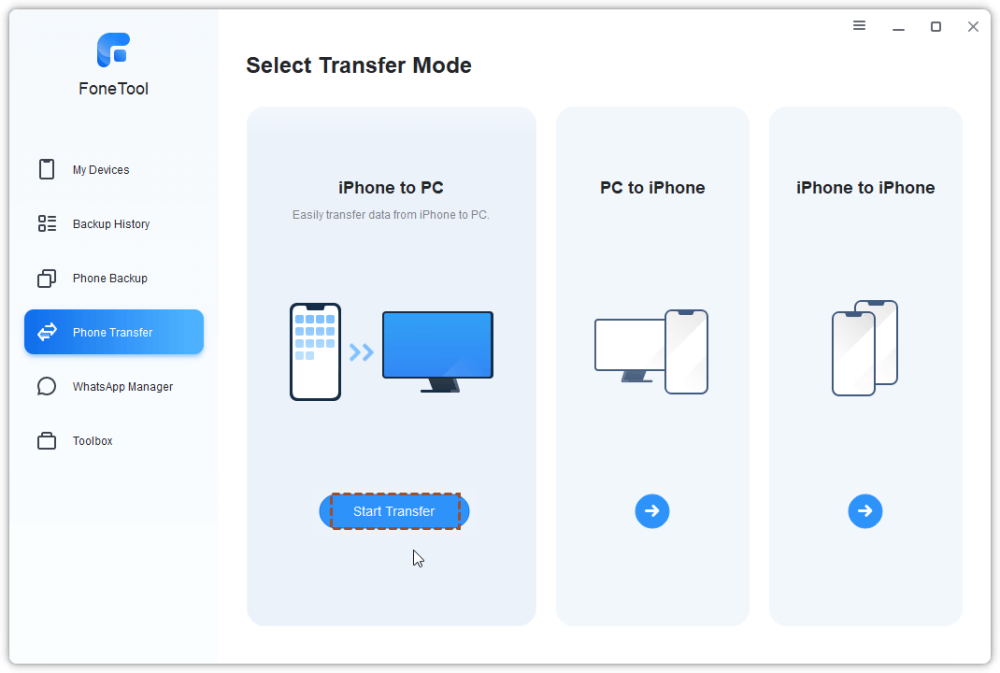
步驟 2:透過點選加號圖示 > 預覽新增所需的檔案以進行傳輸,然後選擇要傳輸的特定檔案(此處以照片為例)> 按一下確定。

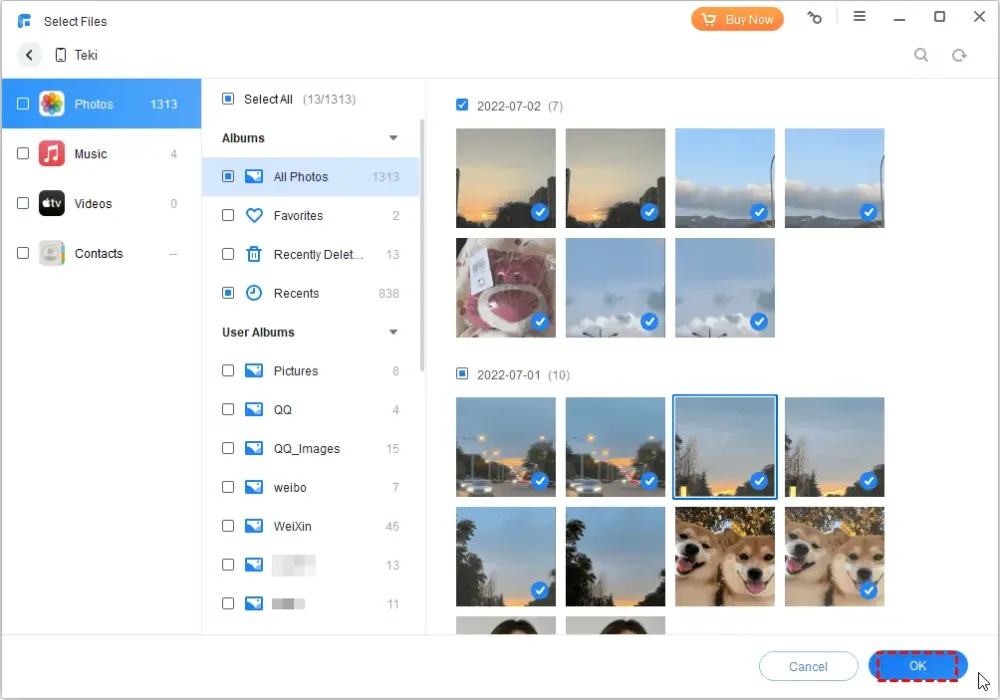
步驟 3:在「傳輸設定」中指定儲存這些檔案的目的地 > 按一下「開始傳輸」以啟動傳輸程序。
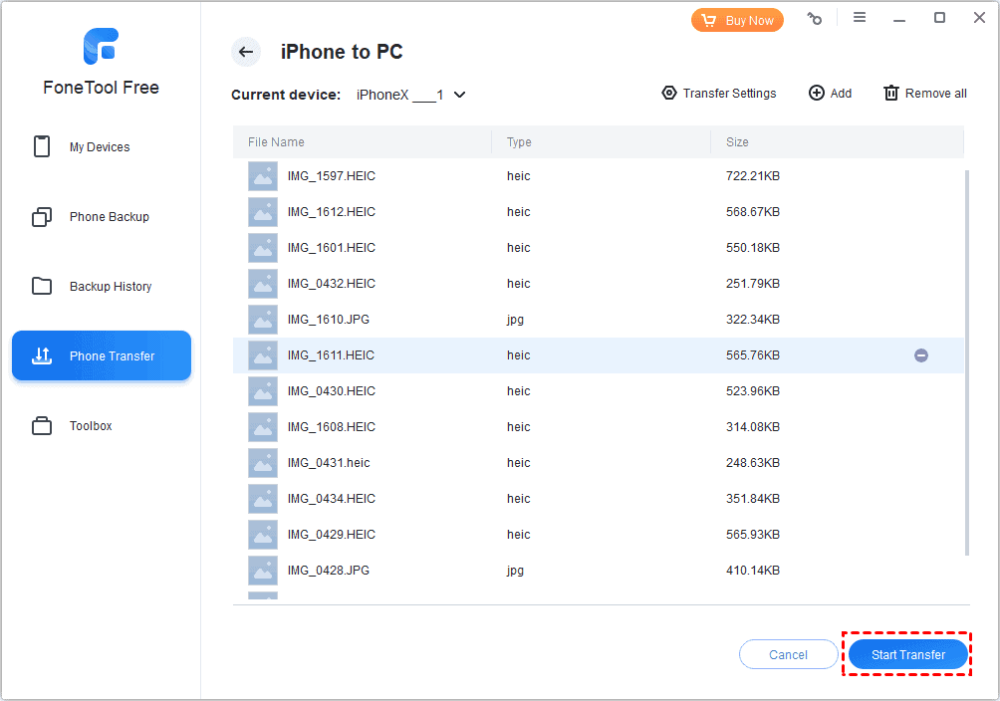
傳輸完成後,斷開來源 iPhone 並將目標 iPhone 連接到電腦。 然後,返回FoneTool主頁並選擇Phone Transfer > PC to iPhone將所選檔案傳輸到目標iPhone。
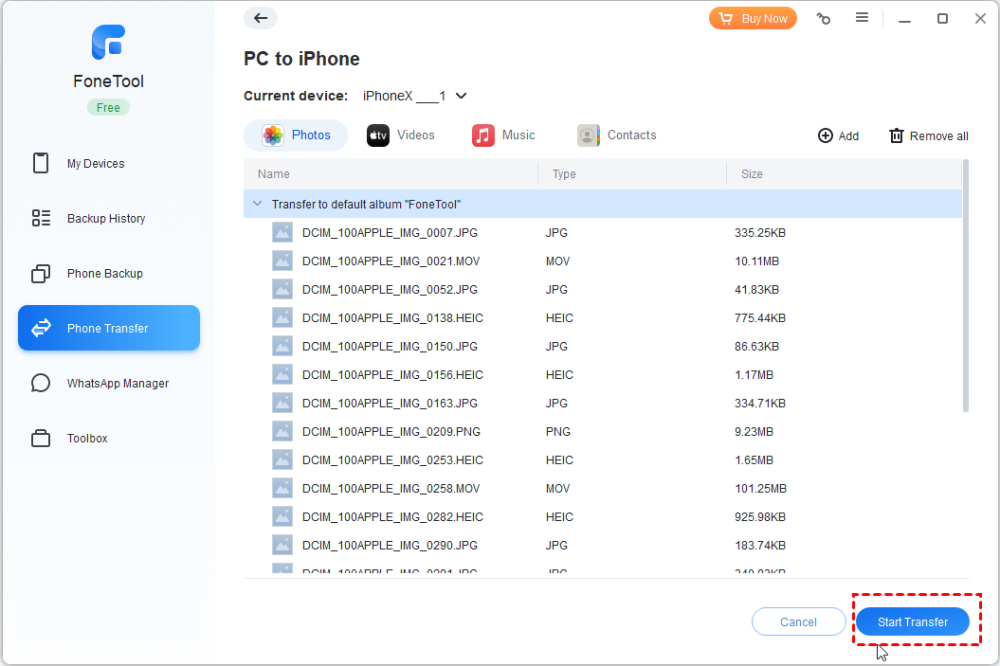
- 相關 –將 iPhone 備份到 PC (Windows) 的 4 種最佳方法
- 如何將聯絡人從 iPhone 轉移到 iPhone – 7 種最佳方法
將您的資料無線傳輸到 iPhone – AirDrop
如果您沒有 USB 連接線,則可以使用 AirDrop 功能將資料從一台 iPhone 傳輸到另一台 iPhone。 只需按照以下步驟操作,並確保兩台裝置上均啟用 Wi-Fi 和藍牙:
第 1 步:在兩部 iPhone 上啟用 AirDrop
存取控制台> 按住右上角的網路設定框 > 點選 AirDrop,然後根據需要在僅限聯絡人或所有人之間進行選擇。
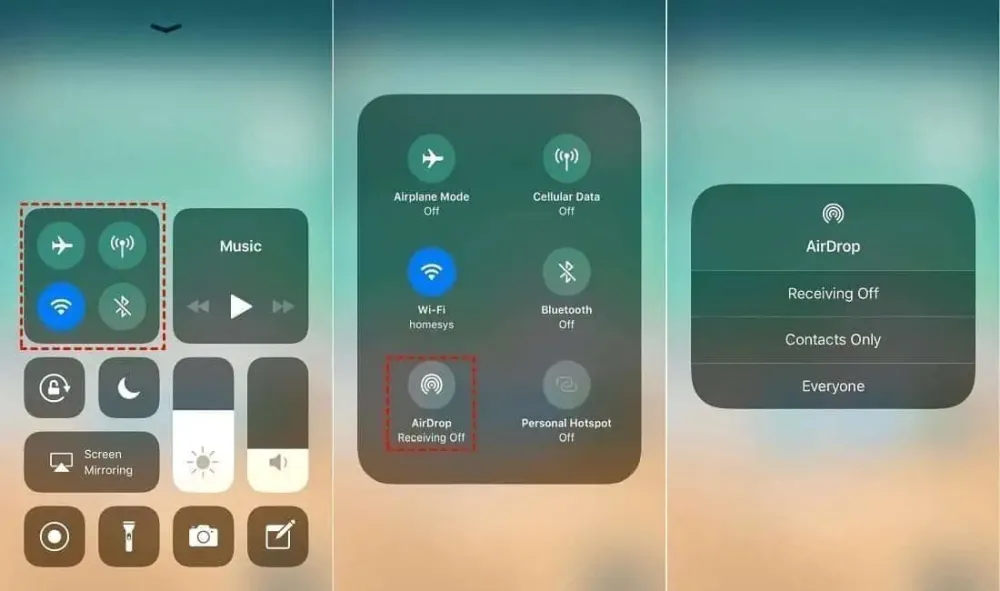
第 2 步:從來源 iPhone 共享文件
啟動相應的應用程式(例如「照片」)並選擇您要傳輸的檔案 > 然後,找到並點擊「共享」按鈕,然後選擇「AirDrop」和您的目標 iPhone。
STEP-3:在目標 iPhone 上接收 AirDrop 文件
在目標 iPhone 上收到提示後,點擊接受以啟動 AirDrop 流程 > 導覽至相關應用程式以存取和檢視傳輸的檔案。
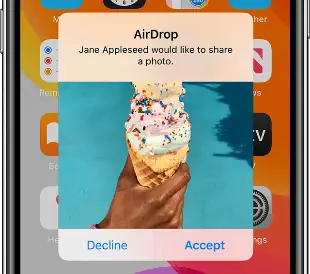
底線
以下是如何將資料從一部 iPhone 傳輸到另一部 iPhone 的三種方法。 如果您沒有 PC 或 USB 電纜,您可以使用 AirDrop 來實現 iPhone 到 iPhone 的無線傳輸。 然而,為了獲得更穩定、更方便的傳輸體驗,FoneTool將是您的最佳選擇。 FoneTool 提供可靠、快速的解決方案,可在 iPhone 之間無縫傳輸資料。
此外,FoneTool是一款專業的iOS管理工具,可以幫助您將HEIC轉換為PNG/JPG,刪除iPhone或PC上的重複照片,甚至擦除您的iPhone。
我希望本教學能幫助您了解「如何找到進行 iPhone 到 iPhone 的傳輸」 。 如果您有什麼想說的,請透過評論部分告訴我們。 如果您喜歡這篇文章,請分享並在 Facebook、Twitter 和 YouTube 上關注 WhatVwant 以獲取更多技術提示。
- 相關 –將 iPhone 照片傳輸到 PC (Windows) 的 6 種最佳方法
- 將照片從 iPhone 傳輸到 iPhone 的 8 種最佳方法
如何找到進行 iPhone 到 iPhone 的傳輸 – 常見問題解答
我可以自己將我的 iPhone 轉移到另一部 iPhone 嗎?
點擊新 iPhone 上的「從 iPhone 傳輸」按鈕,開始將資料從舊 iPhone 傳輸到新 iPhone。
快速啟動會轉移所有內容嗎?
快速啟動可讓您將所有資料從目前裝置無線傳輸到新裝置。
iPhone 可以傳輸所有內容嗎?
您的照片、聯絡人、影片、訊息歷史記錄、音樂、日曆、郵件帳戶和許多應用程式都可以從先前的裝置轉移到新裝置。
iPhone 上的 FoneTool 是什麼?
FoneTool是一款iOS流量檔案傳輸工具,可協助您輕鬆地在不同iOS裝置之間傳輸檔案。
FoneTool 需要花錢嗎?
小更新是免費的。 對於重大升級,您只需支付少量升級費用即可享受後續新版本的全套優勢。
